位置设置的工作原理
只有使用设备的位置设置,某些 Windows 功能(如自动设置时区或“查找我的设备”)才能正常工作。 启用设备位置设置后,Microsoft定位服务将使用全球定位服务 (GPS) 、附近的无线接入点、手机信号塔和 IP 地址的组合来确定设备的位置。 根据设备的功能,可以不同程度地确定设备的位置,并且在某些情况下可以精确确定。
如果已启用设备位置设置,则设备会在离开设备之前删除标识人员或设备的任何数据后,发送去标识位置信息 (包括无线接入点信息、手机塔信息和精确 GPS 位置(如果可用)) Microsoft。 此位置信息的去标识副本用于改进Microsoft定位服务,在某些情况下,会与我们的位置服务提供商合作伙伴(目前 为 HERE和 Skyhook)共享,以改进提供商的定位服务。
此外,启用此设置后,设备上的每个用户都可以允许应用使用其设备的位置和位置历史记录来提供精确到其设备支持的位置感知服务。 如果你在设置页面上向特定应用授予对设备位置的访问权限,该应用将有权访问精确的位置信息。 否则,提供给应用的位置信息将无法达到较高的准确度。 当位置感知应用或 Windows 服务或功能使用你的位置数据时,你的位置信息和最近的位置历史记录将会存储在你的设备上。
当应用或功能访问设备的位置时,如果使用Microsoft帐户登录,则最后一个已知位置信息也会保存到云中,在云中,该信息可在设备上提供给使用Microsoft帐户且已为其授予权限的其他应用或服务。 如果已使用 Microsoft 帐户登录,并且你的设备无法自行可靠确定你的当前位置(例如,当你身处建筑物或地下室中时),应用或服务可以使用存储在云中的位置历史记录中的最近已知位置(如果可用)。
有一些例外是,如何确定设备的位置不是由位置设置直接管理的。
桌面应用是一种特定类型的应用,不会要求单独权限来发现设备位置信息,并且不会显示在允许你选择可以使用你的位置的应用的列表中。 什么是桌面应用? 它们通常从 Internet 下载,或者随某种类型的媒体 ((如 CD、DVD 或 USB 存储设备) )一起安装。 它们使用 .EXE 或 .DLL 文件启动,并且通常在你的设备上运行,这与在云) 中运行的基于 Web 的应用 (不同。
即使已关闭设备位置设置,某些第三方应用和服务也可以使用其他技术 ((如蓝牙、Wi-Fi、手机网络调制解调器等 ) )以不同程度的准确度确定设备的位置。 Microsoft要求第三方软件开发人员为Microsoft应用商店开发应用或使用Microsoft工具开发应用,以遵守 Windows 位置设置,除非你已提供任何法律要求同意,让第三方开发人员确定你的位置。 不过,为了进一步降低在关闭 Windows 设备位置设置时某个应用或服务仍可以确定你的位置的风险,你应该仅安装来自可信来源的应用和服务。 为了获得更全面的位置保护,可以考虑禁用设备上使用无线电的组件,如 WLAN、蓝牙、手机网络调制解调器和 GPS 组件,应用可能会使用这些组件来确定你的精确位置。 不过,这也会妨碍其他体验,如呼叫(包括紧急呼叫)、消息、Internet 连接,以及连接到耳机等外围设备。 请阅读已安装的应用和服务的隐私策略,详细了解它们如何使用设备的位置。
为了便于你在任何时候发起紧急呼叫时,都能在紧急情况下得到帮助,Windows 将尝试确定并共享你的精确位置,无论你的位置设置如何。 此外,如果您的设备具有 SIM 卡卡或以其他方式使用手机网络服务,则移动运营商将有权访问设备的位置。
“位置历史记录”
某些使用位置信息的 Windows 应用和服务还会使用你的位置历史记录。 当位置设置处于打开状态时,通过应用或服务查询到的位置将在有限的时间内存储在设备上(在 Windows 10 中为 24 小时),随后由系统删除。 在“位置”设置页面上将为有权访问这些信息的应用标注“使用位置历史记录”。
默认位置
你可以为设备设置默认位置,当无法使用 GPS 或其他方法检测到更确切的位置时,Windows、应用和服务可以使用该位置。
地理围栏
某些应用使用地理围栏,当你处于应用定义的 (或“围栏”) 区域时,可以打开或关闭特定服务或显示可能有用的信息。 如果已为某个应用关闭位置,该应用只能使用地理围栏。 如果你的任何 Windows 应用正在使用地理围栏,你将在“位置设置”页上看到 一个或多个应用当前正在使用地理围栏 。
Cortana
当她有权访问你的设备位置和位置历史记录时,Cortana 效果最佳,她使用这些历史记录来帮助你,例如,在你需要离开之前向你提供交通警报或基于位置(例如“你靠近杂货店,你想要购买牛奶)”的提醒。 即使你未与她交互,Cortana 也会定期收集你的位置,例如当你连接到 Wi-Fi 或断开蓝牙连接时。 当 Cortana 处于打开状态时,如果 Cortana 提出 Web 搜索词和结果建议供必应使用(如隐私声明中所述)时,“搜索”应用将有权访问你的设备位置信息,并自动将该信息发送到必应。 如果不希望 Cortana 有权访问你的设备位置,请执行以下步骤:
转到 “开始 ”> 设置 > Cortana。
选择“权限”或“权限和历史记录”。
选择“管理 Cortana 能从本设备访问的信息”。
将“位置”设置拨至“关”。
Microsoft Edge
为 Microsoft Edge 打开位置时,你仍可以控制哪些网站可以访问设备位置。 当你第一次访问请求你的位置信息的网站时,Microsoft Edge 将请求你授予权限。 你可以在 Microsoft Edge 设置中为某个网站关闭位置权限。
可以在 Windows 10 上安装两个版本的 Microsoft Edge。 新 Microsoft Edge 可下载,并且视作桌面应用。 按照以下步骤打开新Microsoft Edge 的位置:
转到 “开始 > 设置” > 隐私 > 位置”。
打开“允许访问此设备上的位置信息”。
打开“允许应用访问你的位置”。
打开“允许桌面应用访问你的位置”(如果存在)。
Microsoft Edge 的旧版是 2015 年 7 月随 Windows 10 一起发布的基于 HTML 的浏览器。 按照以下步骤打开旧版 Microsoft Edge 的位置:
转到 “开始 > 设置” > 隐私 > 位置”。
打开“允许访问此设备上的位置信息”。
打开“允许应用访问你的位置”。
在“选择哪些应用可以访问你的精确位置”下,将“Microsoft Edge”设置切换为“开”。
详细了解新 Microsoft Edge 中的位置和隐私